Шаг за шагом: установка Minecraft на Chromebook
Minecraft - это широко любимая игра, которой вы можете наслаждаться практически на любом устройстве, включая Chromebook. Эти удобные, удобные для пользователя устройства работают на Chrome OS, что заставляет многих к вопросу: возможно ли играть в Minecraft на Chromebook? Ответ - громкий да!
В этом комплексном руководстве мы проведем вас через процесс установки и предложим ценные советы, чтобы улучшить ваш игровой опыт.
Оглавление:
- Общая информация о Minecraft на Chromebook
- Включение режима разработчика
- Установка Minecraft на Chromebook
- Запуск игры
- Как играть в Minecraft на Chromebook с низкими характеристиками
- Повышение производительности на Chrome OS
Общая информация о Minecraft на Chromebook
Чтобы обеспечить плавный игровой процесс, ваш Chromebook должен соответствовать следующим минимальным спецификациям:
- Архитектура системы: 64-битная (x86_64, ARM64-V8A)
- Процессор: AMD A4-9120C, Intel Celeron N4000, Intel 3865U, Intel I3-7130U, Intel M3-8100Y, Mediatek Kompanio 500 (MT8183), Qualcomm SC7180 или лучше
- ОЗУ: 4 ГБ
- Хранение: по крайней мере 1 ГБ свободного пространства
Если ваше устройство все еще испытывает отставание, несмотря на удовлетворение этих требований, в конце мы включили руководство, чтобы помочь вам оптимизировать производительность. Теперь давайте погрузимся в процесс установки. Вы можете установить издание Bedrock непосредственно из Google Play Store, который является самым простым методом. Просто откройте магазин, найдите Minecraft и перейдите на его страницу. Обратите внимание, что игра стоит 20 долларов, но если у вас уже есть версия Android (7 долларов), вам нужно будет только заплатить еще 13 долларов. Этот метод идеально подходит для тех, кто предпочитает беспроблемную установку.
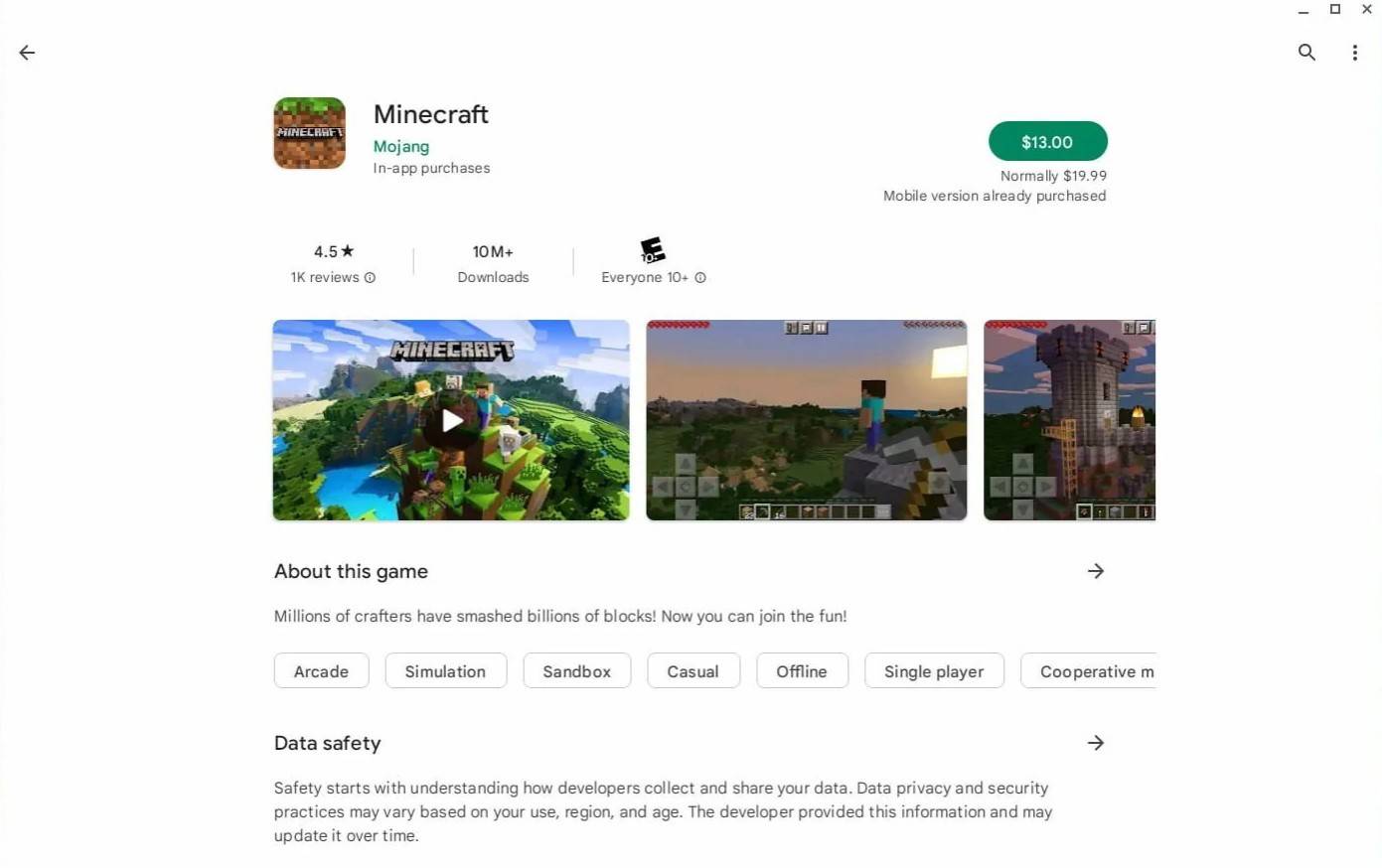 Изображение: aTchromeBooks.com
Изображение: aTchromeBooks.com
Однако, если издание Bedrock не ваша чашка чая, есть хорошие новости. Поскольку Chrome OS построена на Linux, вы можете установить версию Minecraft Linux. Этот процесс требует внимания к деталям, так как Chrome OS значительно отличается от Windows и включает в себя написание некоторого кода. Мы подготовили подробное прохождение, чтобы помочь вам запустить Minecraft на вашем Chromebook всего за 30 минут.
Включение режима разработчика
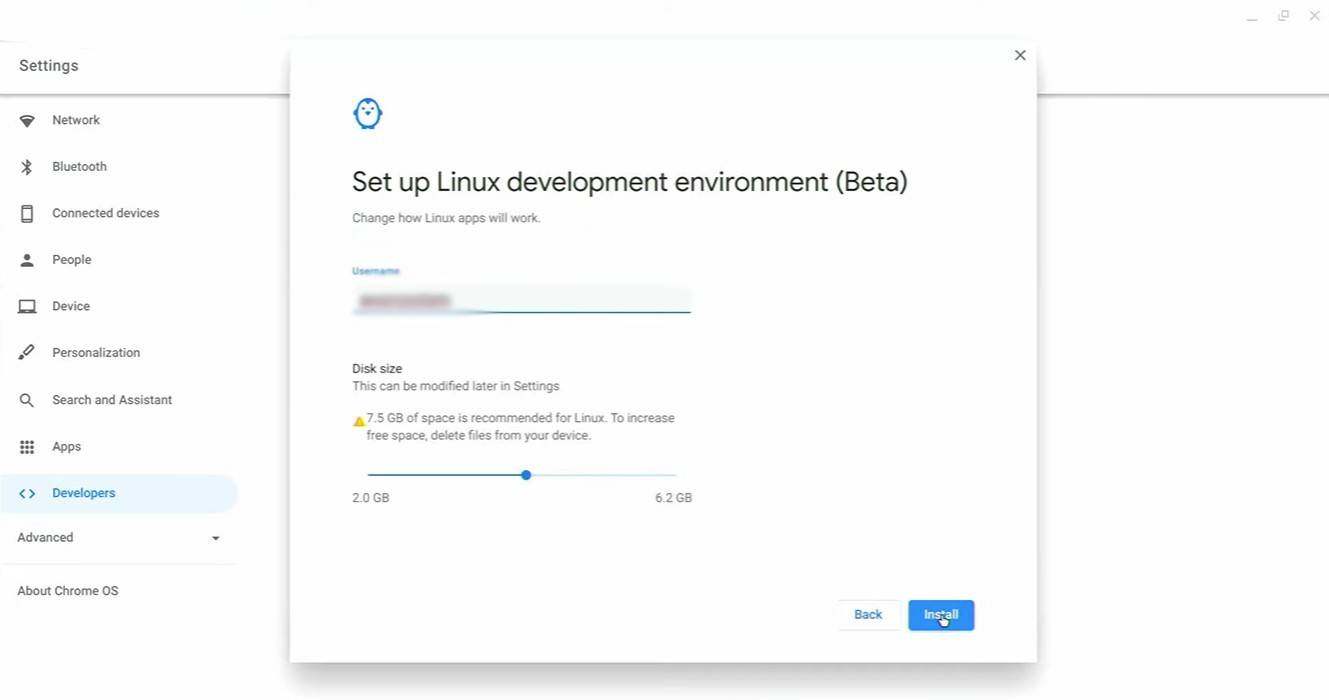 Изображение: YouTube.com
Изображение: YouTube.com
Для начала вам необходимо включить режим разработчика на своем Chromebook. Получите доступ к меню «Настройки» (аналогично меню «Пуск» в других системах) и перейдите в раздел «Разработчики». Включите вариант «среда разработки Linux». Следуйте инструкциям на экране, пока не откроется терминал. Этот терминал сродни командной строке в Windows и будет вашим рабочим пространством для установки.
Установка Minecraft на Chromebook
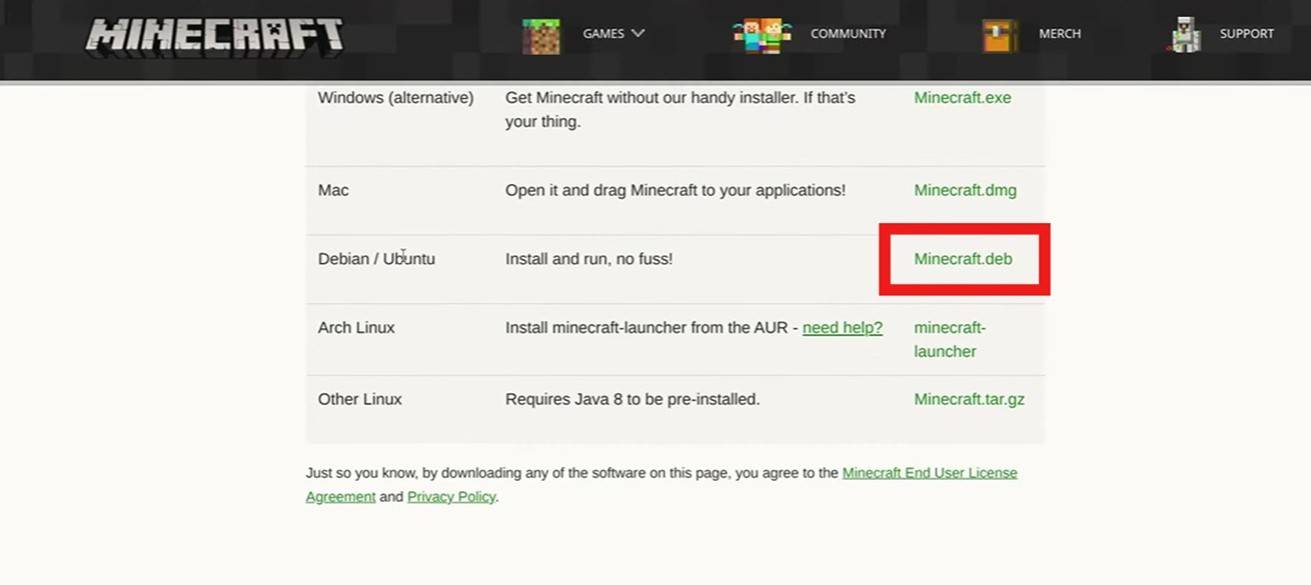 Изображение: YouTube.com
Изображение: YouTube.com
-
 Mar 17,25Все разделенные художественные достижения и как их разблокировать Погрузитесь в очаровательную кооперативную приключения Split Fiction от Hazelight Studios! В этом руководстве описывается каждое достижение, обеспечивая, чтобы вы и ваш партнер победили каждый вызов. В то время как некоторые трофеи получают естественным образом благодаря истории, многие требуют тщательного изучения и уникальных действий. Используйте это G.
Mar 17,25Все разделенные художественные достижения и как их разблокировать Погрузитесь в очаровательную кооперативную приключения Split Fiction от Hazelight Studios! В этом руководстве описывается каждое достижение, обеспечивая, чтобы вы и ваш партнер победили каждый вызов. В то время как некоторые трофеи получают естественным образом благодаря истории, многие требуют тщательного изучения и уникальных действий. Используйте это G. -
 Mar 19,25Как финал Dragon Ball Daima объясняет, что Goku никогда не использует Super Saiyan 4 в Super? Климатическая битва в финале Dragon Ball Daima Pits Gomah против Goku, демонстрируя недавно приобретенную форму Гоку. Этот эпизод, естественно, побудил многих поклонников предвидеть объяснение отсутствия Super Saiyan 4 в Super. Итак, как финал обращается к этому? В эпизоде 19, после восстановления желания Глорио
Mar 19,25Как финал Dragon Ball Daima объясняет, что Goku никогда не использует Super Saiyan 4 в Super? Климатическая битва в финале Dragon Ball Daima Pits Gomah против Goku, демонстрируя недавно приобретенную форму Гоку. Этот эпизод, естественно, побудил многих поклонников предвидеть объяснение отсутствия Super Saiyan 4 в Super. Итак, как финал обращается к этому? В эпизоде 19, после восстановления желания Глорио -
 Jan 16,25Girls' FrontLine 2: Опубликован список уровней Exilium Еще одна бесплатная игра-гача, еще один рейтинг персонажей, который поможет вам сделать инвестиционный выбор. Этот список уровней персонажей Girls’ Frontline 2: Exilium поможет вам расставить приоритеты, какие персонажи стоят ваших ресурсов. Girls’ Frontline 2: Список персонажей Exilium Вот разбивка доступных на данный момент
Jan 16,25Girls' FrontLine 2: Опубликован список уровней Exilium Еще одна бесплатная игра-гача, еще один рейтинг персонажей, который поможет вам сделать инвестиционный выбор. Этот список уровней персонажей Girls’ Frontline 2: Exilium поможет вам расставить приоритеты, какие персонажи стоят ваших ресурсов. Girls’ Frontline 2: Список персонажей Exilium Вот разбивка доступных на данный момент -
 Mar 18,25Активные лучшие настройки ПК для макс -FPS *Адресный*, визуальный шедевр, погружает вас в богато детализированный мир. Чтобы в полной мере оценить его потрясающую графику, не жертвуя производительностью, оптимизация настроек вашего ПК является ключевым. Это руководство помогает вам найти идеальный баланс между захватывающими дух визуальными эффектами и плавным игровым процессом.
Mar 18,25Активные лучшие настройки ПК для макс -FPS *Адресный*, визуальный шедевр, погружает вас в богато детализированный мир. Чтобы в полной мере оценить его потрясающую графику, не жертвуя производительностью, оптимизация настроек вашего ПК является ключевым. Это руководство помогает вам найти идеальный баланс между захватывающими дух визуальными эффектами и плавным игровым процессом.
